【5分でわかる】Windows 365/Azure Virtual Desktop(AVD)の違い。機能比較からニーズに合わせた選択方法をご紹介。

2021年にMicrosoft社から発表された、世界初のクラウドPCであるWindows 365。テレワーク環境の準備やセキュアな仮想デスクトップ環境の整備、BCP対策などの用途に対応できるVDI製品は、Azure Virtual Desktopや他のVDI製品とともに注目されています。本記事では、Windows 365とAzure Virtual Desktop、それぞれの特徴やメリット、機能の違いを比較しながら選定ポイントを解説します。
シーイーシーではAzureについてのの個別相談会も開催しています

Windows 365とは
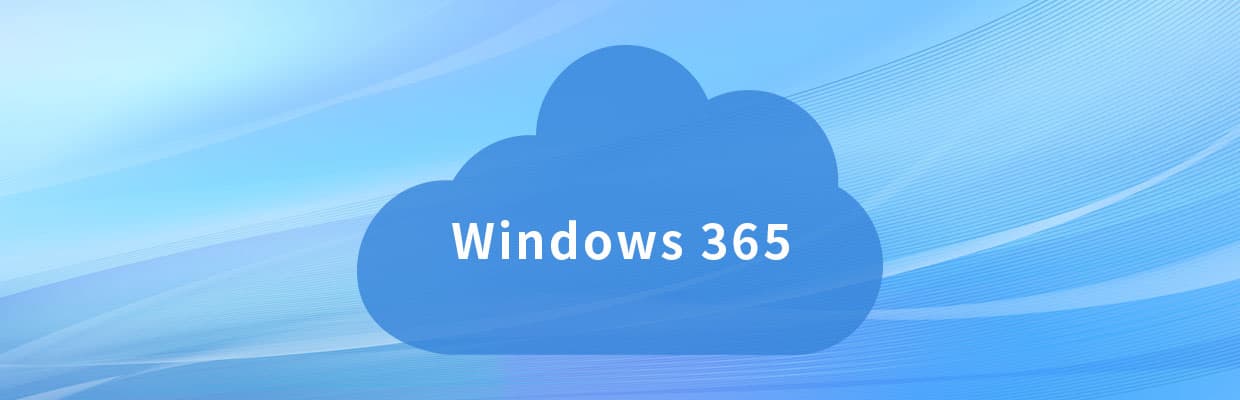
まずは、Windows 365の特徴について説明します。
クラウド上でWindowsが使えるサービス
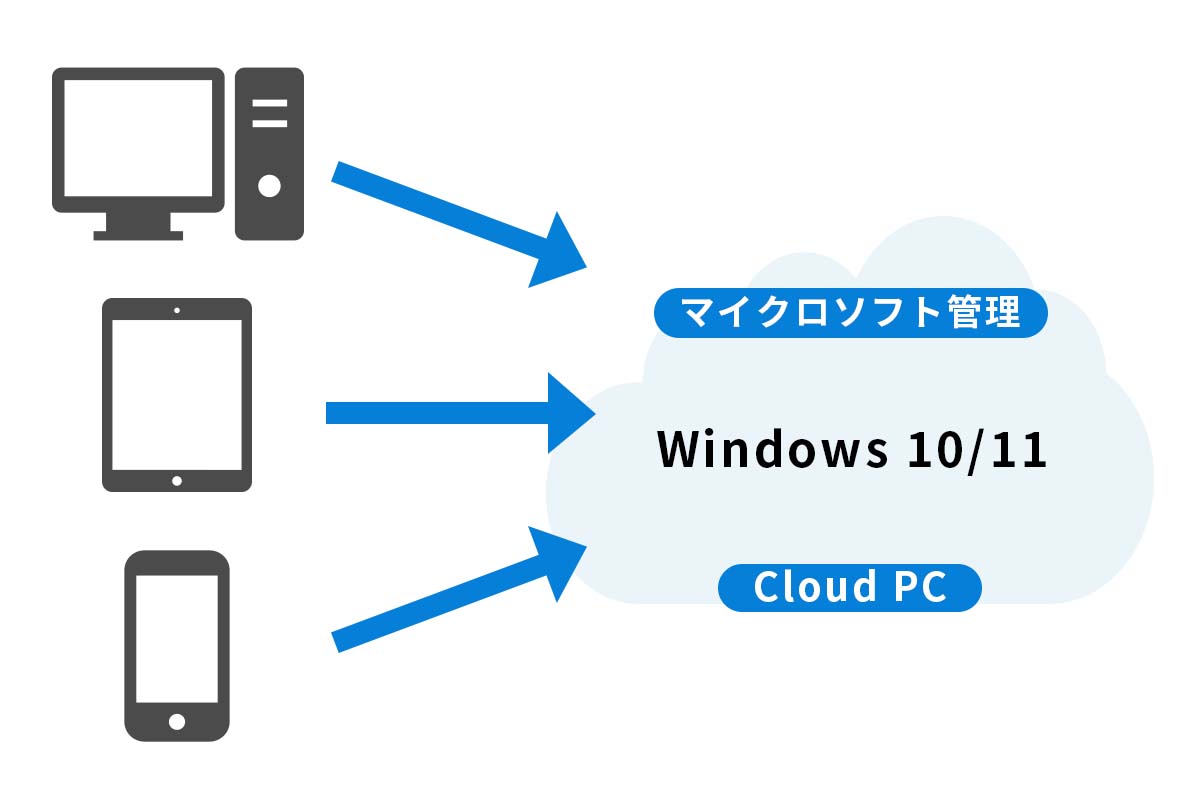 Windows 365とは、MicrosoftのクラウドサービスであるAzureからWindows環境が提供されるSaaSのことです。具体的には、「Cloud PC」と呼ばれるクラウドの仮想マシン上にあるWindowsを、インターネット経由でWebブラウザーや専用アプリから接続して遠隔で利用できるサービスです。ブラウザーを通して画面のみが転送される仕組みです。
Windows 365とは、MicrosoftのクラウドサービスであるAzureからWindows環境が提供されるSaaSのことです。具体的には、「Cloud PC」と呼ばれるクラウドの仮想マシン上にあるWindowsを、インターネット経由でWebブラウザーや専用アプリから接続して遠隔で利用できるサービスです。ブラウザーを通して画面のみが転送される仕組みです。
Windows PCでなくてもWindowsを使用可能
Windows 365へアクセスする際は、デバイスやスペックに左右されません。つまり、Windowsはもちろんのこと、Mac、iOS、AndroidなどのOSのデバイスから、Windows 365を利用できるのです。実際にWindows 365が稼働するのは「Cloud PC」上なので、アクセス元には高スペックのデバイスを準備する必要がないことも特徴の1つです。
費用は月額固定のサブスクリプションモデル
費用は月額固定です。初期導入コストを抑えつつ、定額で利用ができます。※1 クラウドサービスでよく見られる従量課金制ではないため、月々の費用が固定され、ICT予算の変動がなくなるのもメリットといえるでしょう。スペックやストレージ容量、利用ユーザー数、周辺システムとの連携可否などで費用が異なる2つのプラン(BusinessプランとEnterpriseプラン)が用意されています。(こちらについては後述します。)
※1 一部、ネットワークなどが従量課金制の場合もあります。

Azure Virtual Desktopとは

Microsoft社が提供するDaaS型のVDIサービス
Azure Virtual Desktop(以下AVD)とは、Microsoftが提供するクラウド上で稼働する仮想デスクトップサービス(DaaS/Desktop as a Service)です。もともとは、Windows Virtual Desktop(WVD)というサービス名でしたが、2021年6月に名称が変更され、AVDとなりました。
マルチセッション接続に対応した唯一のサービス
 仮想環境の場合、利用するユーザーごとに1台ずつ仮想PCを用意する必要がありますが、AVDはマルチセッションなので、1つの仮想PCに複数ユーザーが同時にアクセスできます。ユーザー数分のPCを用意する必要がないマルチセッションに対応していることが最大の特徴であり、コスト削減にもつながるでしょう。
仮想環境の場合、利用するユーザーごとに1台ずつ仮想PCを用意する必要がありますが、AVDはマルチセッションなので、1つの仮想PCに複数ユーザーが同時にアクセスできます。ユーザー数分のPCを用意する必要がないマルチセッションに対応していることが最大の特徴であり、コスト削減にもつながるでしょう。
マルチセッションについては下記の記事でも紹介しています

マルチセッションを業務で活用した事例はこちら

Windows 7の無償サポート
Windows 7環境でAVDを導入すると、無償の拡張セキュリティ更新プログラム(ESU)を取得できます。Windows 7のサポートが終了する2023年1月までの無償サポートを受けることができるため、システムやアプリケーション上の制限でWindows 7環境を使い続けたい場合に有効です。とはいえ期限のあるサポートのため、いずれはOSのバージョンアップが必要ですが、OS移行までの延命措置として活用できます。
Windows 365とAVDの違い
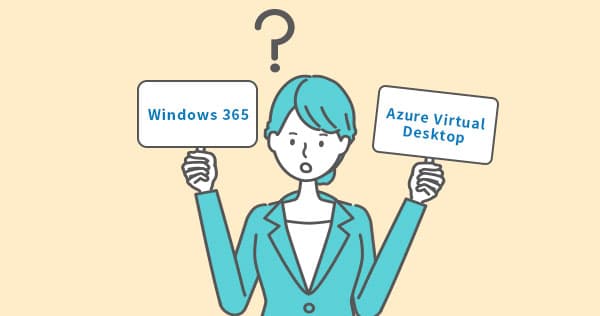 Windows 365もAVDも、Microsoftが提供するVDIです。どちらも、一見すると類似のサービスのようにみえますが、要件・機能などが異なります。さらに、Windows 365は用意されている2種類のエディション(Business、Enterprise)でも変わってきます。おさえておきたい3つの違いと、それぞれの詳細を整理しました。
Windows 365もAVDも、Microsoftが提供するVDIです。どちらも、一見すると類似のサービスのようにみえますが、要件・機能などが異なります。さらに、Windows 365は用意されている2種類のエディション(Business、Enterprise)でも変わってきます。おさえておきたい3つの違いと、それぞれの詳細を整理しました。
(1)セッション方式
Windows365とAVDは、セッション方式が異なります。Windows 365は、1人の利用者がクラウド上にあるWindows環境を占有するシングルセッション方式。一方のAVDは、複数の利用者でクラウド上のWindows環境を共有するマルチセッション方式になっています。いずれにもメリット・デメリットがありますが、マルチセッション方式のほうが多くの利用者で共有できるだけ、コストパフォーマンスに優れているといえるでしょう。
(2)ターゲットユーザー
Windows 365は、導入や設定にかかる手間がほとんどないため、手軽に導入したい小規模オフィスが主なターゲットとされています。専門的な知識がなくても、簡単にDaaS環境を利用できる点が優れています。一方のAVDは細かなカスタマイズができるため、多様なニーズを持つ大規模オフィスに向いているといえるでしょう。社内にIT・ネットワークに精通した部門があり、自社のポリシーや用途に応じて機能を加えたり、カスタマイズしたい場合に最適です。
(3)利用料金
Windows 365は月額固定料金であるため、プランと利用者数の掛け算で費用を計算できます。コスト管理にかかる負担が少ないのがメリットです。一方のAVDは使った分だけ払う従量課金のため、コストの予想が立てにくいものの、必要な分だけ使用するように運用するなど、使い方を工夫してコストの最適化を図れます。
Windows 365とAVDの比較表
| Windows 365 | AVD (Azure Virtual Desktop) | ||
| Businessエディション | Enterpriseエディション | ||
| 環境 | |||
| ユーザー数 | 300人以下の小規模組織向け | 無制限 | 無制限 |
| オンプレミス環境接続 | × | ○ | ○ |
| Microsoft Entra ID (旧Azure AD )参加 | × | ○ ※ADDSはサポート外 | ○ |
| Microsoft Entra ID (旧Azure AD )と AD同期 | 不要 | 必須 | 任意 |
| 提供OS | ・Windows 10 Single-session(1909以降) ・Windows 11 | ・Windows 10 Enterprise Multi-session ・Windows 10 SAC ・Windows 7 Ent 64bit(Desktop Only) ・Windows Server 2019 ・Windows Server 2016 ・Windows Server 2012 R2 ・Windows 11 | |
| サポートクライアント | ■専用クライアントアプリ ・Windows 7 /10/11 ・MacOS(10.10以上) ・iOS(6.x 以上) ・Android(4.1以上) ・ChromeOS(53以上) ■ブラウザ ・Microsoft Edge[Windows] ・Internet Explorer[Windows] ・Apple Safari[macOS] ・Mozilla Firefox(Ver55 以上)[Windows / macOS / Linux ] ・Google Chrome[Windows / macOS / Linux / ChromeOS ] | ||
| Cloud PC | |||
| スペック | vCPU/メモリー/ストレージ のセットを1プランとし、 決められたプランから選択可 | vCPU/メモリー/ ストレージのセットを 1プランとし、決められた プランから選択可 | vCPU/メモリ/ディスクなどを自由に選択可 |
| マスターイメージ利用 | × | ○ | ○ |
| 稼働時間 | 24時間365日 | 24時間365日 | 稼働時間の調整可 |
| ライセンス/サブスクリプション | |||
| Windows 365 | 必要 | 必要 | 不要 |
| Windows 10 Enterprise E3/E5 | 不要 | 必要 | 必要 |
| Intune+Microsoft Entra ID P1+P2 ( 旧Azure AD Premium P1+P2 ) | 不要 | 必要 | 任意 (多要素認証を使用する場合には必要) |
| Office 365 | 不要 | 必要 | 任意 (Officeを使用する場合には必要) |
| Azureサブスクリプション | 不要 | 必要 | 必要 |
| 料金 | |||
| 利用料金 | 月額固定 (Cloud PCのスペックに依存) | 月額固定 (Cloud PCのスペックに依存) ※ネットワークなど一部従量課金 | 従量課金 ※Cloud PCのスペックや稼働時間に依存 |
| その他 | |||
| 初期導入コスト | 小 | 中 | 大 |
| 自由度 | 小 | 中 | 大 |
| ランニングコスト | 中 | 大 | 小(マルチセッション) |
- 2022年1月時点。今後の製品仕様により、詳細内容が変更になる可能性があります。
利用シーン別、向いているVDIはどっち?
Windows 365とAVDのいずれが向いているのか、利用シーンごとに説明します。
Windows 365が向いている利用シーン
Windows 365の特徴は、「初期セットアップがほとんどない」「管理や運用が楽」「ブラウザーやデバイスを選ばずに利用できる」といった点があげられます。また、ニーズにあった2つのプランから選べるのも利点です。
■Windows 365 Businessプラン
中小規模(ユーザー数300まで)の組織でできるだけ手軽に導入、運用、管理したい場合に向いているプラン。簡単に環境を用意できて、完全固定費用でコストの管理にかかる負担も軽減できます。
■Windows 365 Enterpriseプラン
大規模な企業や組織への導入に向いており、Microsoftサービスとの統合もしやすいプラン。ユーザー制限がなく、用途に応じたカスタマイズができる点が魅力です。
AVDが向いている利用シーン
「自社でカスタマイズした仮想デスクトップマシンを利用したい」「完全閉域接続での利用によりセキュリティを強化したい」「運用コストの最適化を図りたい」といったやや高度な利用を想定する場合に最適です。Windows 365 Enterpriseプランよりも、さらに自由度の高いカスタマイズを希望する場合は、AVDがベストな選択になるでしょう。
AVDの活用例や導入事例についてはこちら で紹介しています。

クラウドVDIの選定ポイント
 クラウドVDIを選ぶ際に基準となるのが、「ユーザー数」「活用シーン」「コスト」の3点です。自社の状況や環境を踏まえた上で、最適なサービスを選んでいただければと思います。
クラウドVDIを選ぶ際に基準となるのが、「ユーザー数」「活用シーン」「コスト」の3点です。自社の状況や環境を踏まえた上で、最適なサービスを選んでいただければと思います。
(1)ユーザー数で選ぶ
まず、一番大きな違い・選定ポイントは、利用ユーザー数です。Windows 365 Businessエディションは1~300ユーザー向け、Windows 365 EnterpriseエディションとAVDはユーザー数が無制限です。つまり、利用想定人数により、何を選択するかが決まります。
(2)どのような使い方を想定しているのか、活用シーンで選ぶ
Windows 365のBusinessエディションはユーザー数の上限があるため、利用人数としては小規模~中規模での利用に向いています。デメリットというほどではありませんが、オンプレミスなどの既存環境へ接続ができない独立した環境であるという点に注意が必要です。チーム作業というよりは、社内システムへの接続が不要で、インターネット環境につながる環境や一時的なテスト環境としての活用に向いています。
Windows 365のEnterpriseエディション、AVDは社内環境への接続が可能です。両者の大きな違いは、稼働時間、スペックの柔軟な調整です。Enterpriseエディションは24時間365日稼働していますが、AVDは時間の調整が可能です。常時の稼働が必要ない場合や、柔軟なサイジングが必要な場合はAVDのほうが適しているといえます。
(3)使い方に見合ったコストから選ぶ
Windows 365は月額固定制で、AVDはスペックや利用時間により変動する従量課金制であることが違いです。Windows 365は、Businessエディション、Enterpriseエディションそれぞれが、スペックに応じてBasic、Standard、Premiumの3段階に分かれています。(詳しくはこちらをご確認ください。Businessエディション価格、Enterpriseエディション価格。)ただし、Enterpriseエディションは月額の固定費用とは別に、ネットワーク費用が従量課金制で必要となるので注意が必要です。
――AVDの機能や特徴、構築から運用の流れについてはこちらで解説しています。

まとめ
AVDはカスタマイズ可能な部分が多くニーズに柔軟に対応することが可能であり、Windows 365は定額制でスムーズな調達に適していることが特徴だとわかりました。Windows 365はローンチされて間もないこともあり、今後も新たな情報公開や機能追加があると予想されます。クラウド型の仮想デスクトップ環境は、引き続きニーズはあるでしょう。自社に適したVDI製品を導入できるよう、検討をおすすめします。
導入の検討や課題解決は、個別相談会がおすすめ
いざ、Windows 365やAVDを導入しようと思っても、プラン選択や環境構築、運用など、どこから始めて良いかわからないという方も多いのではないでしょうか。シーイーシーでは、1回につき1社限定の個別相談会を開催しています。ぜひご利用ください。

【関連動画】Windows 365とAzure Virtual Desktopを比較してみた!
Windows 365とAzure Virtual Desktop(AVD)との比較を解説します。どのような環境ならどちらを使用するべき?課金形態は?こういった疑問にお答えする動画です。





